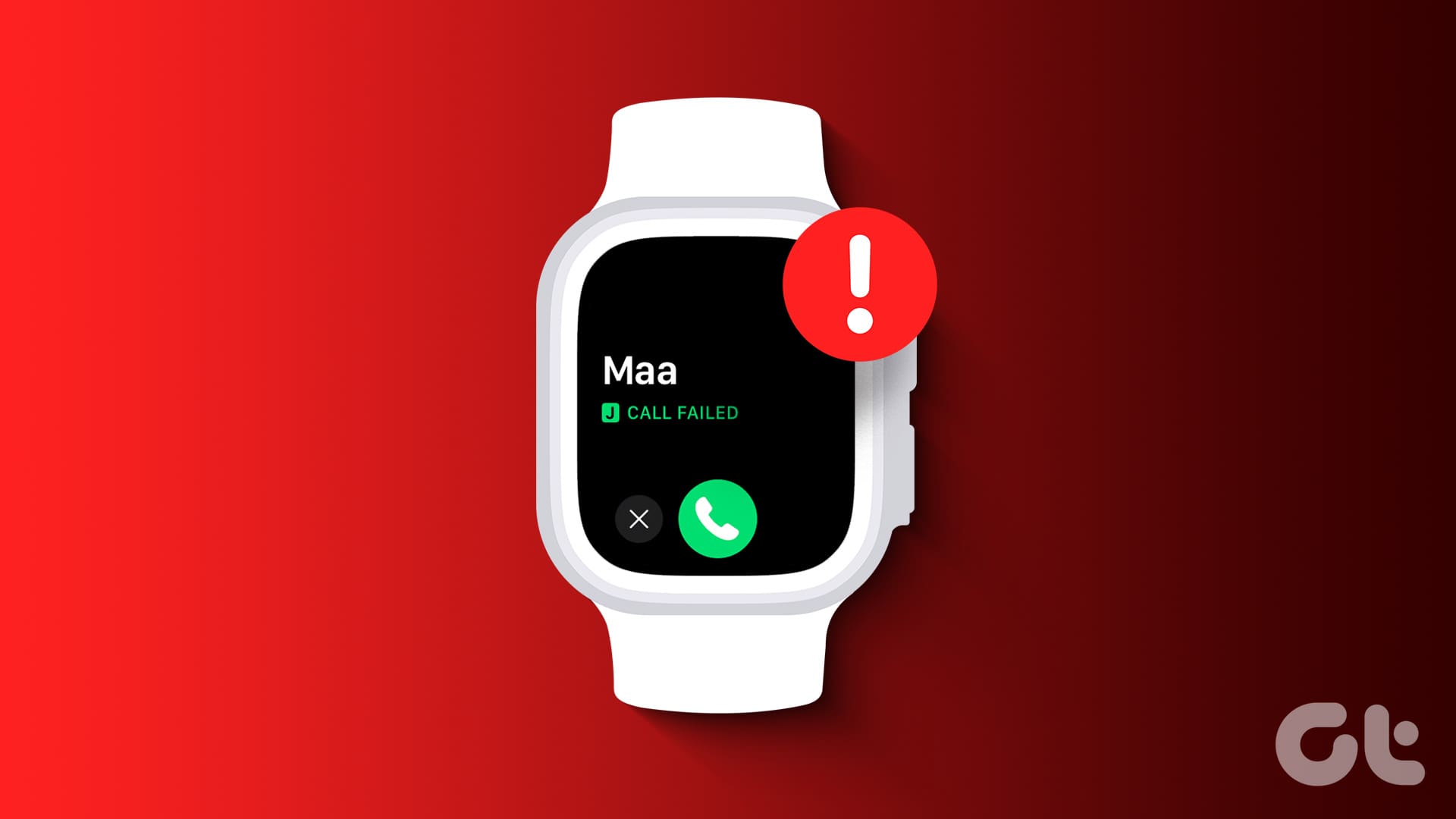Prova Questi Semplici Rimedi
- Contatta il tuo operatore di rete: Problemi nella rete del tuo operatore possono a volte causare la mancata ricezione di chiamate dal tuo Apple Watch. Se stai vivendo questa difficoltà, è consigliabile contattare il tuo operatore per risolvere il problema. Molti utenti hanno trovato beneficio nel contattare il loro operatore di rete.
- Rimani vicino al tuo iPhone: L’Apple Watch e l’iPhone si connettono tramite Bluetooth. Per una connessione ottimale tra i due dispositivi, devono rimanere all’interno dell’intervallo di Bluetooth reciproco. Questo è valido solo se possiedi un Apple Watch GPS-only. Se hai un modello cellulare, l’Apple Watch non deve necessariamente essere connesso tramite Bluetooth al tuo iPhone.
Correzione 1: Riavvia il tuo Apple Watch
Se il tuo Apple Watch mostra l’errore di chiamata fallita a causa di un piccolo malfunzionamento temporaneo, un semplice riavvio potrebbe risolvere la questione. Infatti, questa soluzione ha aiutato molti utenti a superare questo problema.
Per riavviare il tuo Apple Watch, tieni premuto il pulsante laterale per alcuni secondi. Poi, scorri il cursore Spegnimento verso destra per spegnere l’orologio. Attendi qualche secondo e riaccendi il tuo Apple Watch.
Correzione 2: Abilita la Rete Cellulare
Se il riavvio non ha risolto il problema, controlla che tu abbia abilitato la rete cellulare sul tuo Apple Watch. Apri l’app Watch sul tuo iPhone e vai su Servizio Mobile. Qui puoi verificare se il nome del tuo operatore di rete appare sotto la scheda Piano Cellulare.
Se il tuo Apple Watch non utilizza alcun piano cellulare, segui le istruzioni sullo schermo per configurare la rete cellulare sul tuo Apple Watch.
Correzione 3: Disaccoppia e Ricollega l’Apple Watch
Spesso, se l’orologio non è correttamente accoppiato con l’iPhone, gli utenti possono riscontrare problemi di sincronizzazione. Pertanto, disaccoppia il tuo Apple Watch e poi riaccoppialo al tuo iPhone seguendo questi passaggi:
Passo 1: Apri l’app Watch sul tuo iPhone. Poi, tocca Tutti gli Orologi in alto a sinistra.
Passo 2: Tocca l’icona i accanto ai dettagli del tuo orologio.
Passo 3: Seleziona Disaccoppia Apple Watch. Puoi poi scegliere l’opzione Disaccoppia l’Apple Watch di X per completare il processo di disaccoppiamento.
Ora, segui le istruzioni sullo schermo e il tuo Apple Watch sarà disaccoppiato e ripristinato. Una volta che il tuo Apple Watch si riavvia, avvicina il tuo iPhone ad esso per configurarlo.
Correzione 4: Ripristina le Impostazioni di Rete
È possibile che l’errore di rete che stai riscontrando sul tuo Apple Watch sia dovuto a un problema con il tuo iPhone. Pertanto, ripristinare le impostazioni di rete sul tuo iPhone è una buona idea per escludere tali problemi. Ecco come fare:
Passo 1: Apri Impostazioni sul tuo iPhone e vai su Generali > Trasferisci o Ripristina iPhone.
Passo 2: Ora seleziona Ripristina. Nella finestra pop-up, scegli l’opzione Ripristina Impostazioni di Rete.
Correzione 5: Aggiorna watchOS
Aprire una nuova versione software, sia per il telefono che per il wearable, aiuta a risolvere i bug presenti. Quindi, se hai avuto problemi con le chiamate sul tuo Apple Watch, controlla se il firmware è aggiornato all’ultima versione seguendo questi passaggi:
Passo 1: Apri l’app Watch sul tuo iPhone. Poi, vai su Generali > Aggiornamento Software per cercare eventuali nuovi aggiornamenti.
Passo 2: In questa sezione, ricerca eventuali aggiornamenti software disponibili. Se ce n’è uno, scaricalo.
Contatta il Supporto Apple
Se, dopo aver provato tutte queste correzioni, il tuo Apple Watch continua a mostrare problemi con le chiamate, potrebbe essere il momento di contattare il supporto Apple. Loro sono in grado di fornire assistenza tecnica aggiuntiva e soluzioni più specifiche che potrebbero non essere state trattate in precedenza.
Conclusione
Seguendo questi semplici passaggi e suggerimenti, dovresti essere in grado di risolvere i problemi di chiamate con il tuo Apple Watch. Non dimenticare di tenerlo sempre aggiornato e di controllare che le impostazioni di rete siano correttamente configurate per mantenere una connessione fluida e continua con il tuo iPhone. Adottando questi accorgimenti, la tua esperienza con l’Apple Watch sarà certamente migliore e priva di intoppi.
Marco Stella, è un Blogger Freelance, autore su Maidirelink.it, amante del web e di tutto ciò che lo circonda. Nella vita, è un fotografo ed in rete scrive soprattutto guide e tutorial sul mondo Pc windows, Smartphone, Giochi e curiosità dal web.